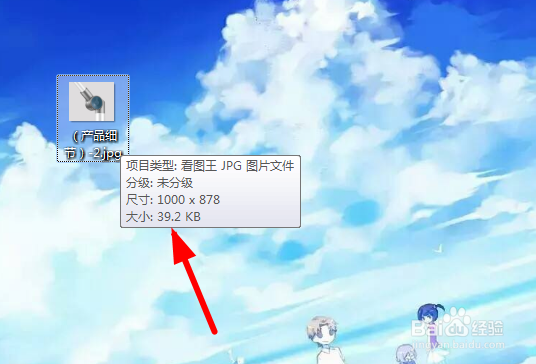1、打开Photoshop,点击左上角【文件】-【打开】,选择相应的图片


2、打开图片后,点击左上角【文件】-【存储为Web所用格式】
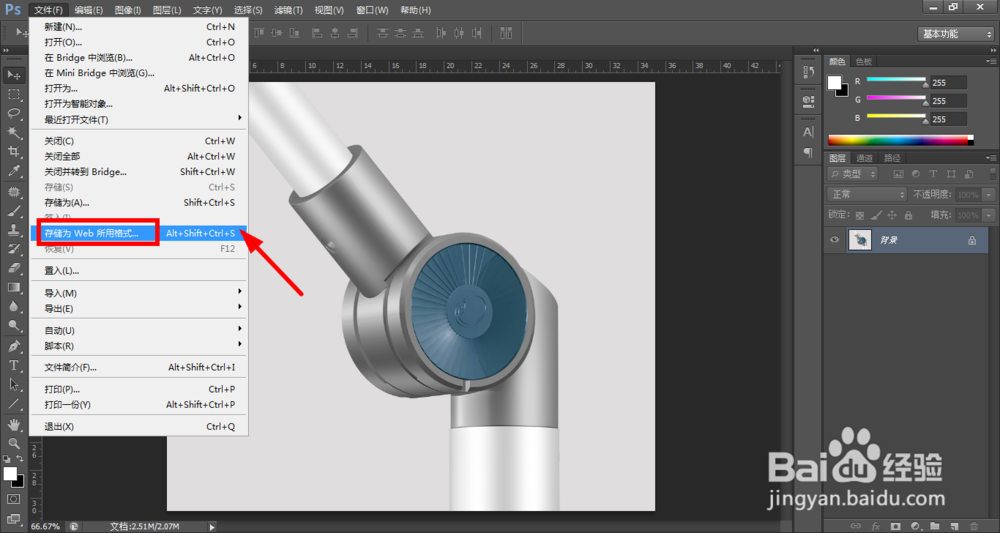
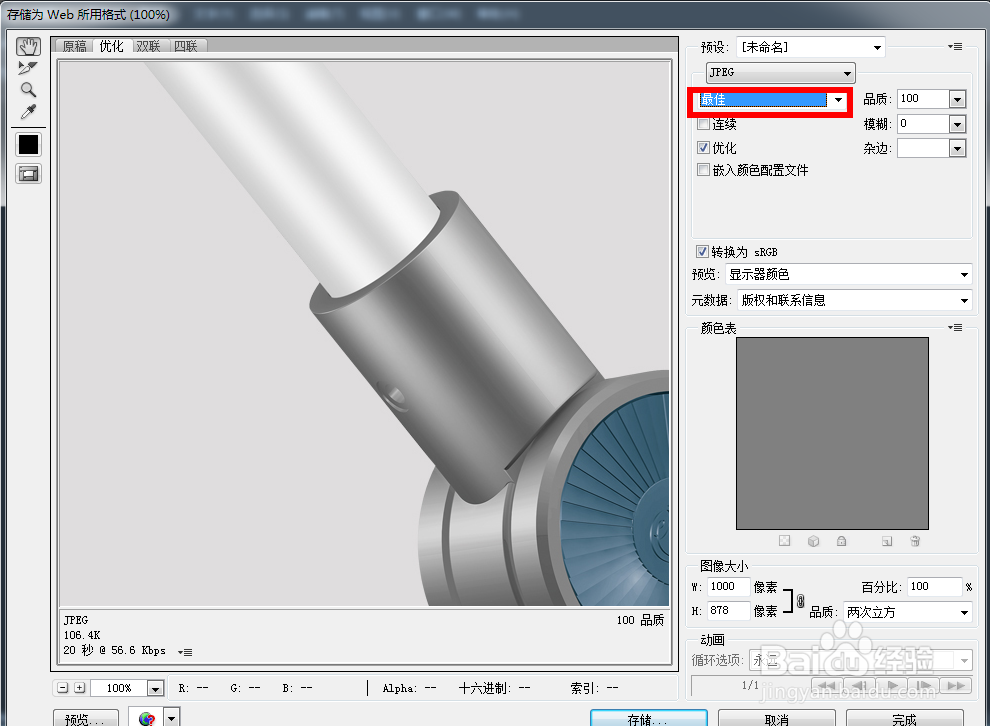
3、选择图片所需要的格式,有jJPEG、PNG、GIF等,一般情况选择【JPEG】

4、选择图片的质量度,保存大小 最佳>非常高>高>中>低,这里选择【高】,取中间值。
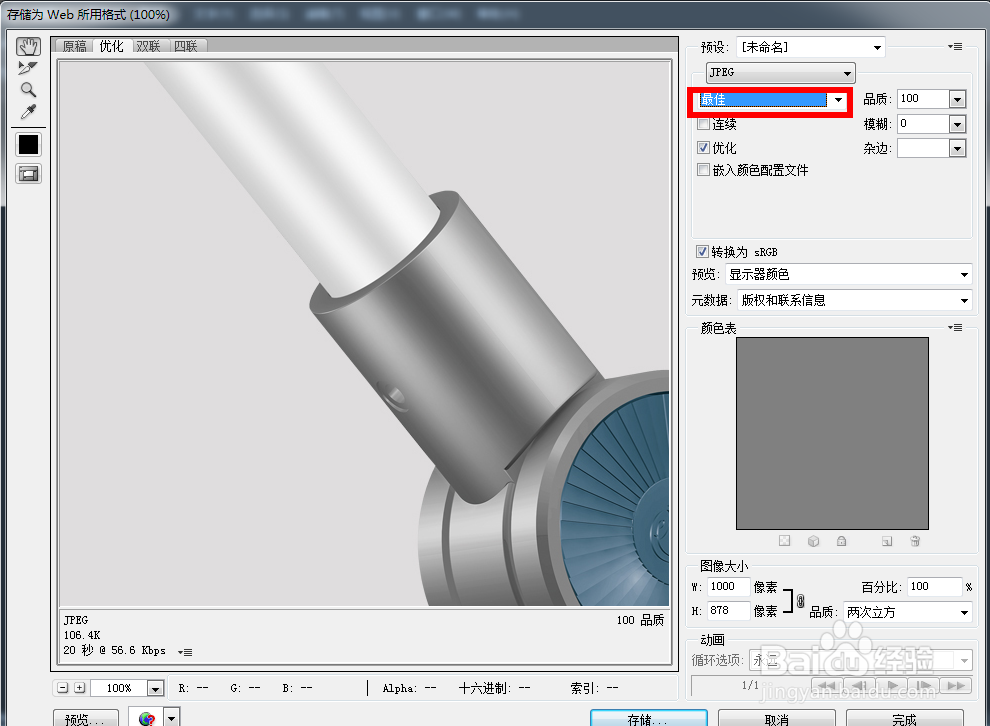

5、选择好图片格式和质量度之后,点击【存储】,选择存放的位置,点击【保存】-【确定】。
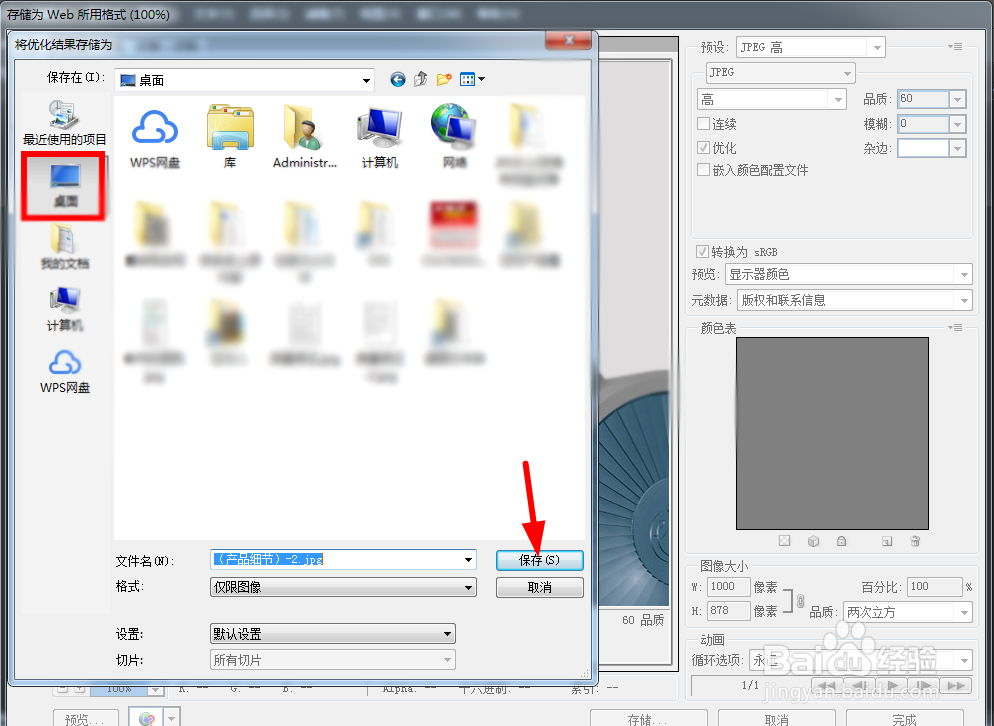

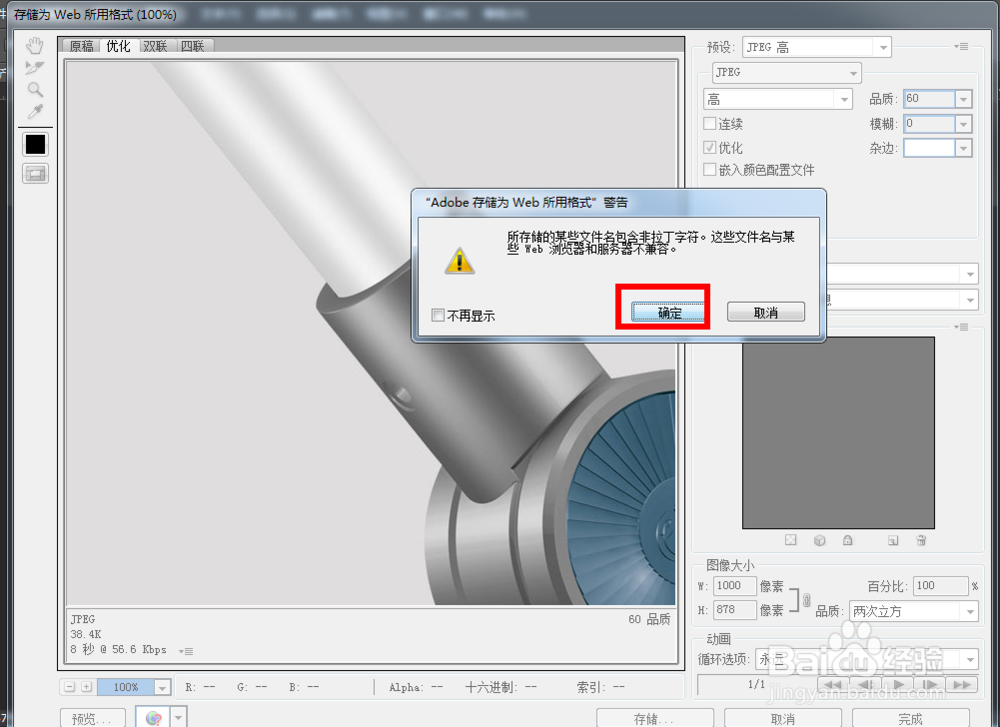
6、图片大小就可以缩小到几十KB。
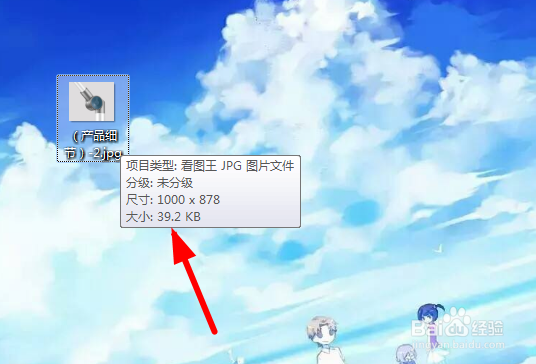
时间:2024-10-18 04:35:58
1、打开Photoshop,点击左上角【文件】-【打开】,选择相应的图片


2、打开图片后,点击左上角【文件】-【存储为Web所用格式】
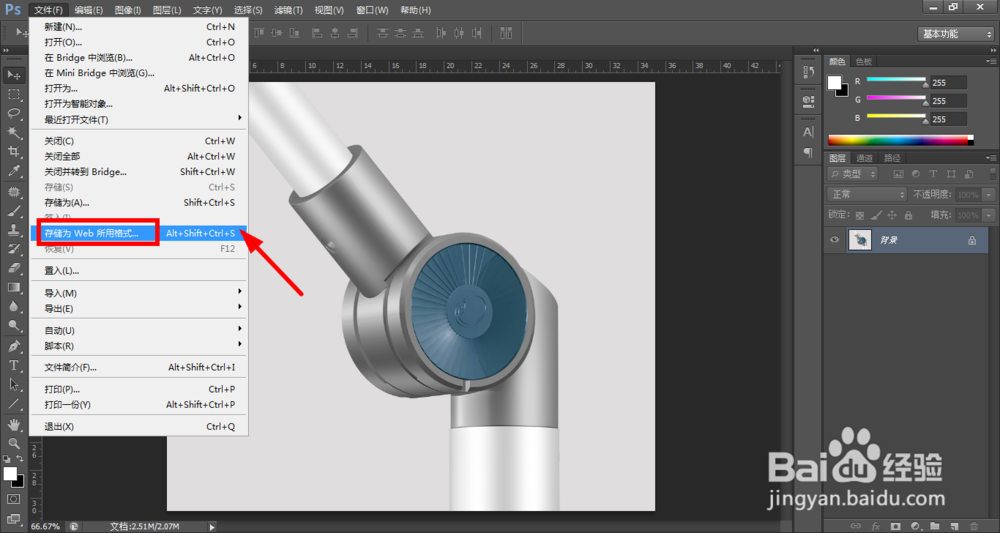
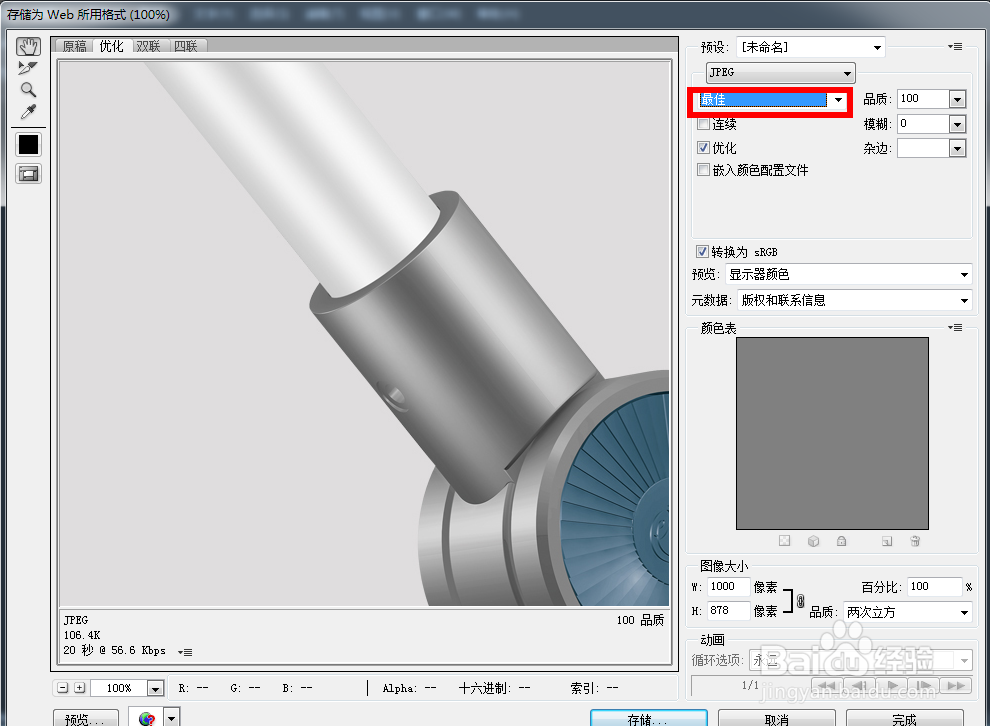
3、选择图片所需要的格式,有jJPEG、PNG、GIF等,一般情况选择【JPEG】

4、选择图片的质量度,保存大小 最佳>非常高>高>中>低,这里选择【高】,取中间值。
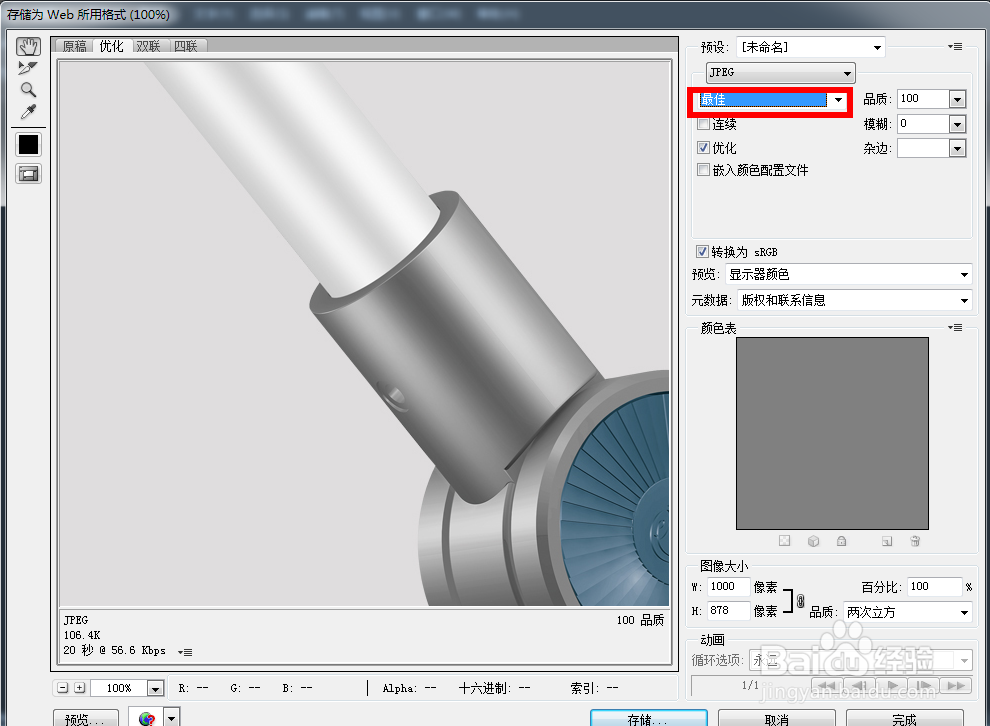

5、选择好图片格式和质量度之后,点击【存储】,选择存放的位置,点击【保存】-【确定】。
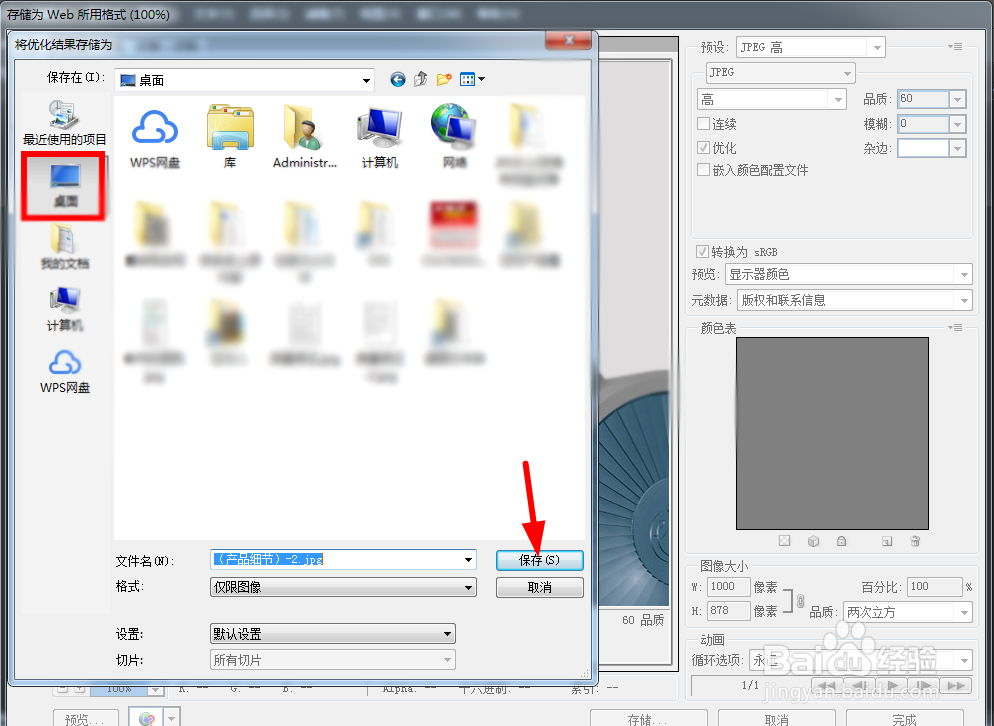

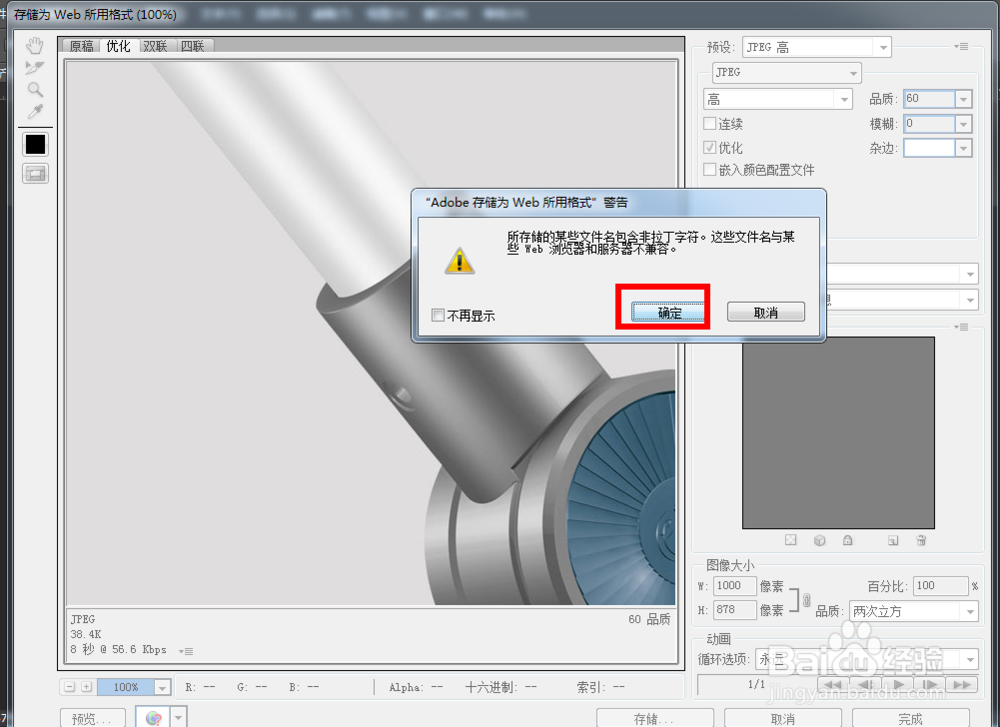
6、图片大小就可以缩小到几十KB。